Google vừa tung ra tùy chọn kế hoạch gia đình dành cho Google Play Music để bạn có thể chia sẻ tài khoản của mình cho thêm 5 thành viên khác với giá 14,99 USD/tháng.
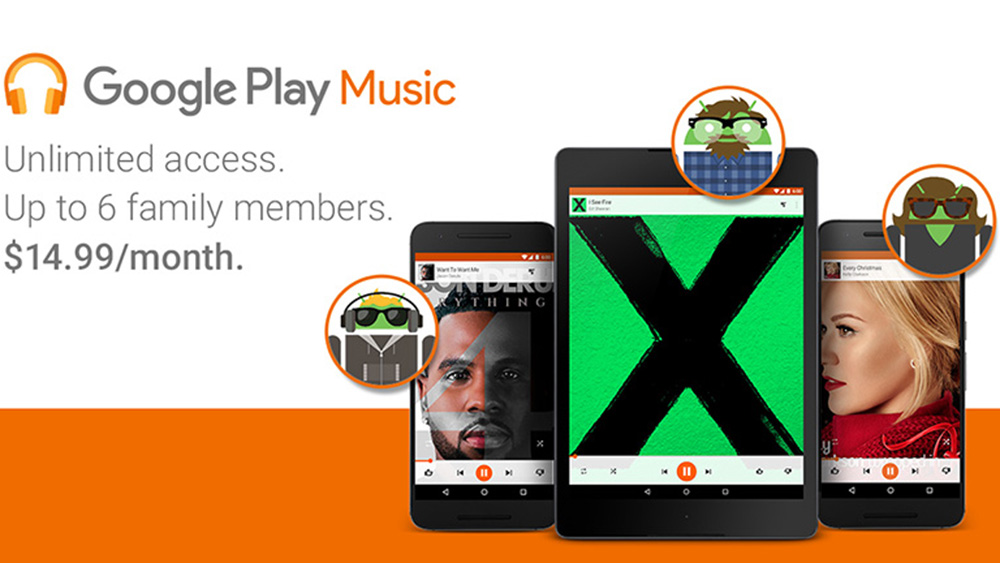 Gói gia đình sẽ giúp tiết kiệm rất nhiều tiền cho Google Play Music - Ảnh: Google |
Tất cả 6 thành viên trong cùng một thuê bao Google Play Music có thể sử dụng tài khoản của mình trên 10 thiết bị khác nhau. Bên cạnh đó, họ cũng sẽ được tham gia vào dịch vụ YouTube Red (đối với người dùng tại Mỹ), nghĩa là không bị làm phiền bởi quảng cáo khi xem video trên YouTube, và được phép xem những video độc quyền.
Dưới đây là cách giúp bạn có thể thiết lập gói thuê bao mới cho tài khoản Google Play Music mà trang
Android Central đưa ra. Lưu ý là tùy chọn này hiện có sẵn tại các quốc gia Mỹ, Canada, Anh, Úc, Pháp và Đức, trong khi các quốc gia khác phải chờ thêm một thời gian.
Bước 1: Khởi động ứng dụng Google Play Music và chắc chắn bạn đang sử dụng một tài khoản là thuê bao của Google Play Music All Access. Nhấn vào biểu tượng menu với ba dòng ở phía bên trái và nhấp vào mục Settings. Lúc này hãy tìm đến nhãn Upgrade to family plan, chạm vào nó để bắt đầu. Nếu bạn không nhìn thấy nó, hãy nhấp vào mục Refresh và để nó làm điều này.
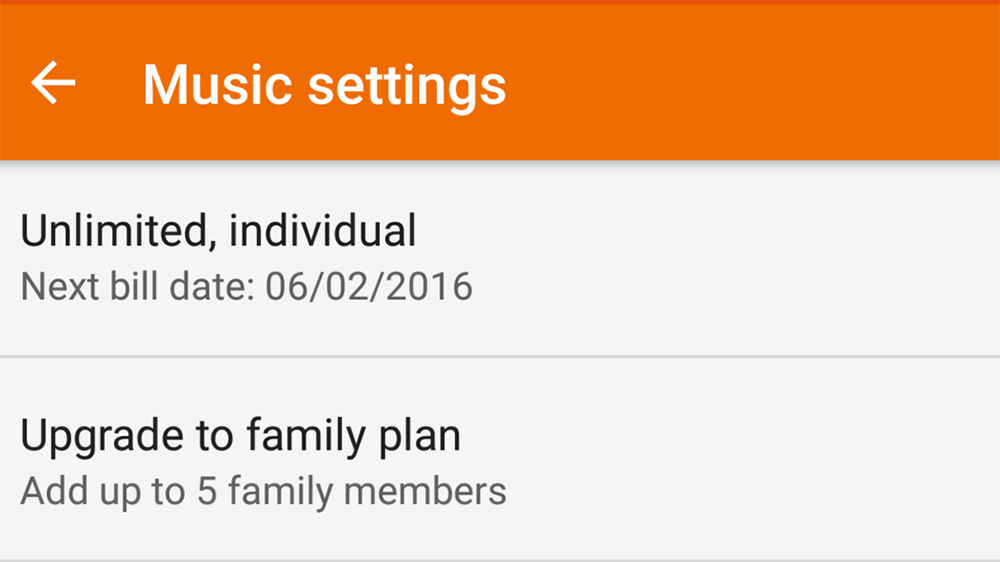 Bạn có thể nâng cấp lên gói gia đình trong phần thiết lập của Google Play Music - Ảnh chụp màn hình |
Bước 2: Bạn sẽ thấy một màn hình với ít thông tin về gói thuê bao gia đình, bao gồm chi phí và bao nhiêu thành viên trong gia đình có thể tham gia. Dựa vào văn bản này, chi phí thuê bao là 14,99 USD/tháng/6 thành viên, bao gồm cả bản thân tài khoản. Chạm nhãn ở phía dưới bên phải để tiếp tục, và bạn sẽ nhận được thông tin nhiều hơn về những gì bạn đang làm. Bạn sẽ nói với bạn bè về những gì mà mọi người có thể tiết kiệm với gói thuê bao mới thay vì thuê bao cá nhân, cách chia sẻ, cách mua ứng dụng mà vẫn trong quyền kiểm soát của bạn, và bạn chỉ nên thêm những người bạn tin tưởng trên 13 tuổi (ít nhất là ở Mỹ) vào danh sách. Tất cả các công cụ quan trọng khác sẽ hiển thị qua vài màn hình tiếp theo mà bạn có thể đọc qua.
Bước 3: Bạn sẽ đến phần chọn người mà bạn muốn thêm vào. Những người mà bạn chọn có thể không phải là người thân trong gia đình, miễn là bạn đã tin tưởng về họ (họ cần có một tài khoản Google bình thường). Chạm vào biểu tượng dấu cộng (+) màu xanh để bắt đầu thêm người. Khi bạn đang thực hiện thêm người, bạn có thể cá nhân hóa thông điệp mà họ nhận được qua email. Khi quyết định, bạn gửi lời mời rồi nhấn nút gửi ở phía dưới để mời họ. Một cửa sổ mới sẽ cho bạn biết rằng tất cả mọi thứ đã được gửi đi thành công. Họ sẽ nhận được một email nói rằng họ đã được mời tham gia, lúc đó họ chỉ cần vài cú click chuột là có thể hoàn tất công việc.
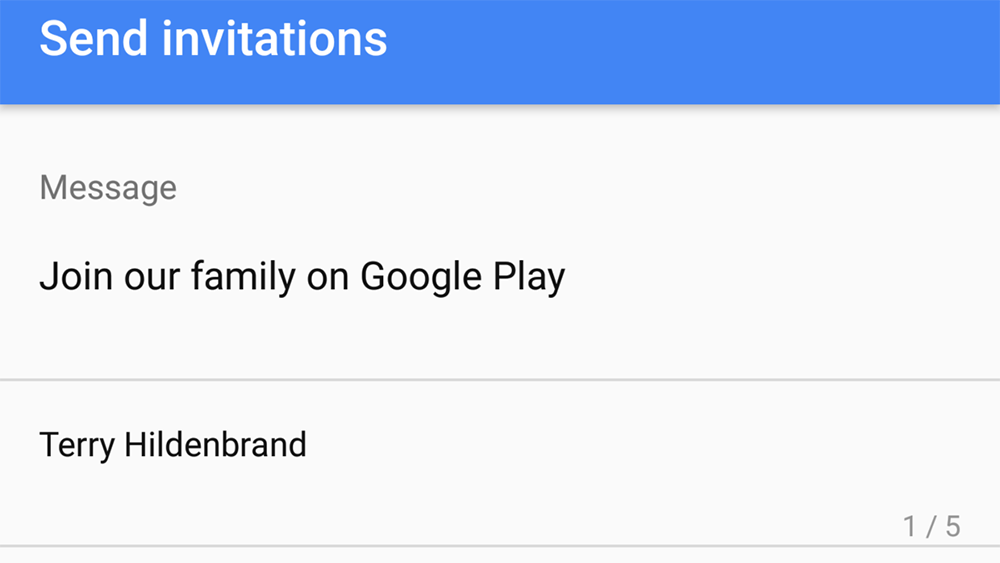 Ngoài tài khoản chính, gói gia đình cho phép bổ sung thêm 5 thành viên khác - Ảnh chụp màn hình |
Bước 4: Bước này bạn cần phải thay đổi cách thức truy cập Google Play Music thông qua kế hoạch mới. Màn hình sẽ cho bạn biết về những gì mình cần làm, và bạn sẽ thấy một cửa sổ mới với thông tin chi tiết về kế hoạch hiện tại cũng như kế hoạch mới mà bạn đang đăng ký. Đó là công cụ khá chuẩn và không có gì là khó hiểu. Chọn phương thức thanh toán của bạn, theo mặc định sẽ thông qua Google Wallet, rồi nhấn nút Continue. Sau đó bạn sẽ cần phải nhập mật khẩu hoặc cảm biến vân tay để xác nhận các thay đổi.
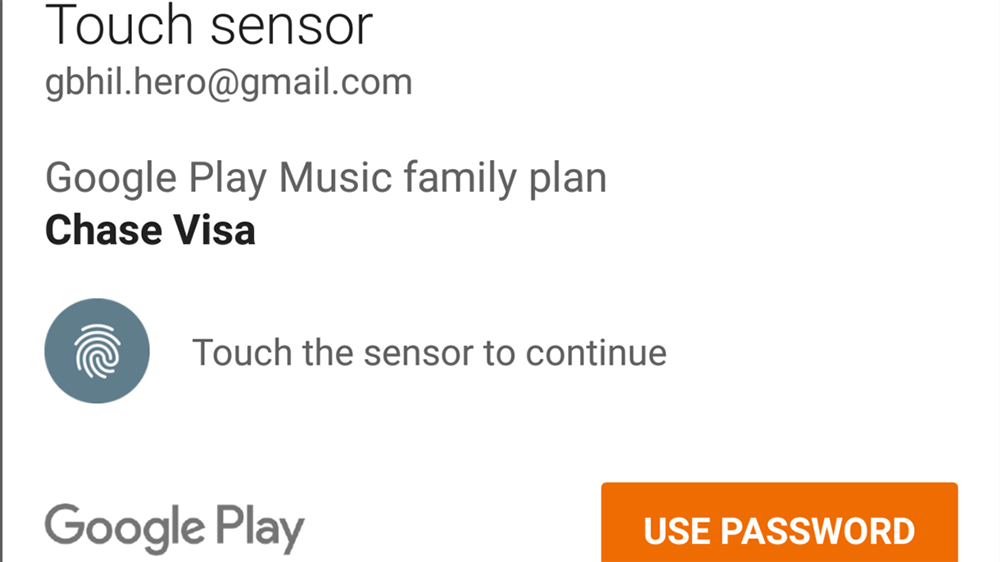 Xác nhận sử dụng gói thuê bao Google Play Music trước khi hoàn tất - Ảnh chụp màn hình |
Bạn sẽ nhận được một email gửi từ Google nói về những thay đổi của bạn, và bạn có thể quản lý phương thức thanh toán và các thành viên trong gói gia đình từ thiết lập trong ứng dụng Google Play Music. Nhìn chung đây là quá trình dễ dàng.
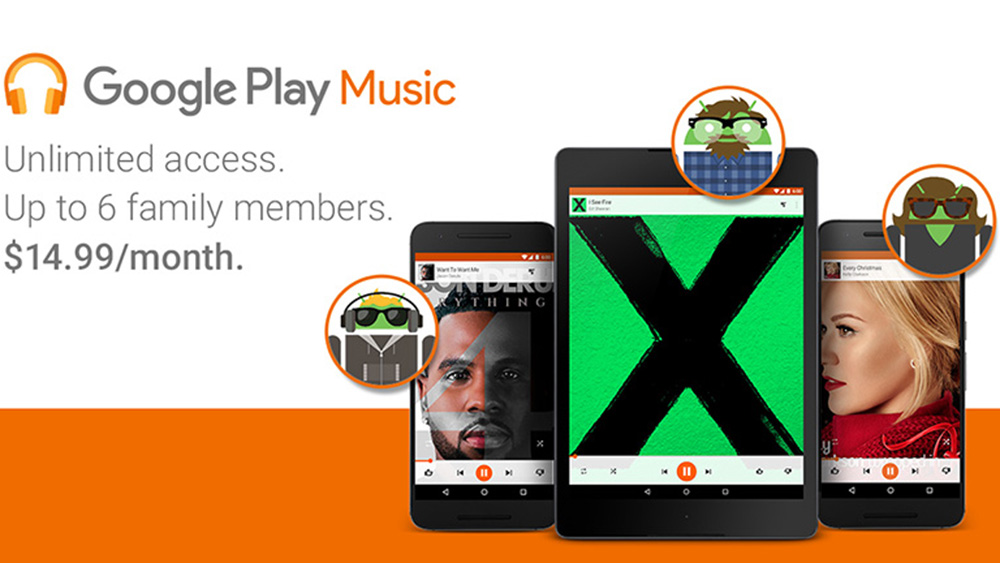 Gói gia đình sẽ giúp tiết kiệm rất nhiều tiền cho Google Play Music - Ảnh: Google
Gói gia đình sẽ giúp tiết kiệm rất nhiều tiền cho Google Play Music - Ảnh: Google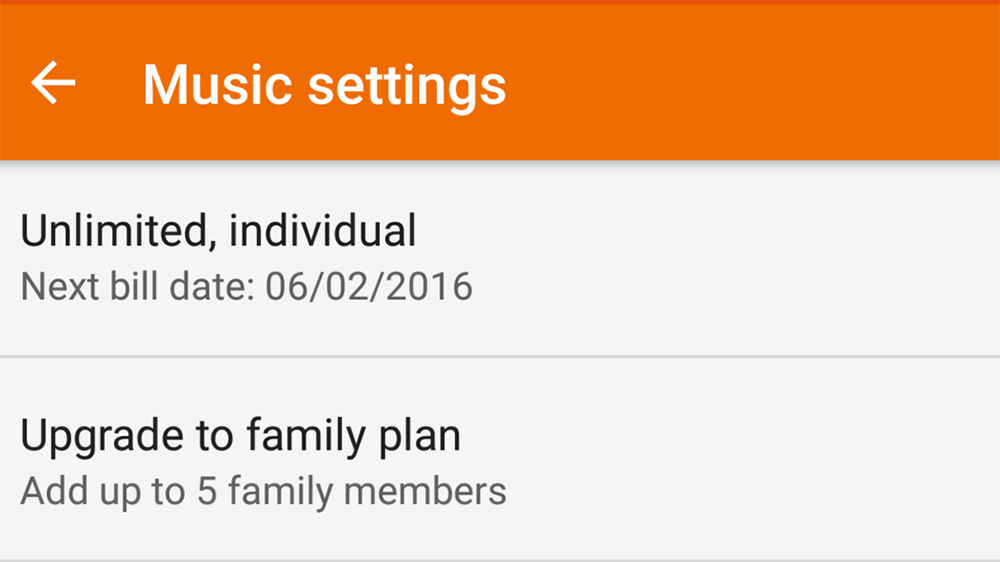 Bạn có thể nâng cấp lên gói gia đình trong phần thiết lập của Google Play Music - Ảnh chụp màn hình
Bạn có thể nâng cấp lên gói gia đình trong phần thiết lập của Google Play Music - Ảnh chụp màn hình 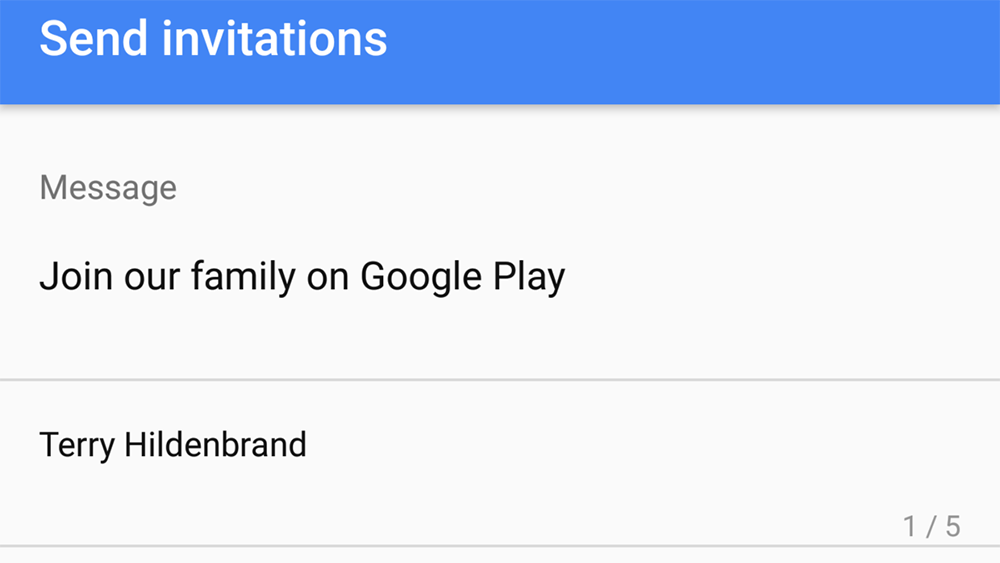 Ngoài tài khoản chính, gói gia đình cho phép bổ sung thêm 5 thành viên khác - Ảnh chụp màn hình
Ngoài tài khoản chính, gói gia đình cho phép bổ sung thêm 5 thành viên khác - Ảnh chụp màn hình 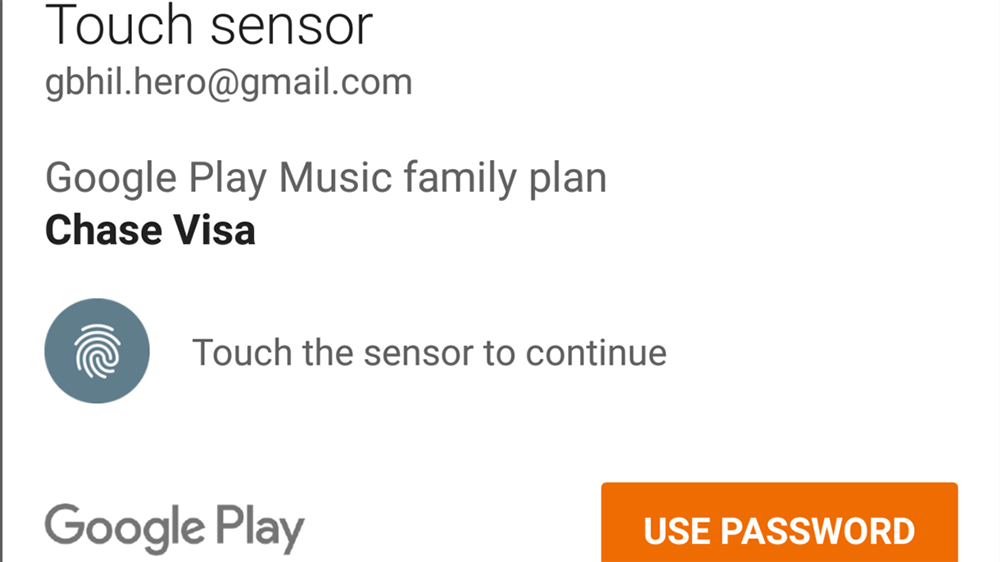 Xác nhận sử dụng gói thuê bao Google Play Music trước khi hoàn tất - Ảnh chụp màn hình
Xác nhận sử dụng gói thuê bao Google Play Music trước khi hoàn tất - Ảnh chụp màn hình 

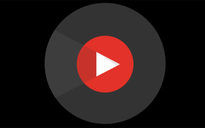

Bình luận (0)